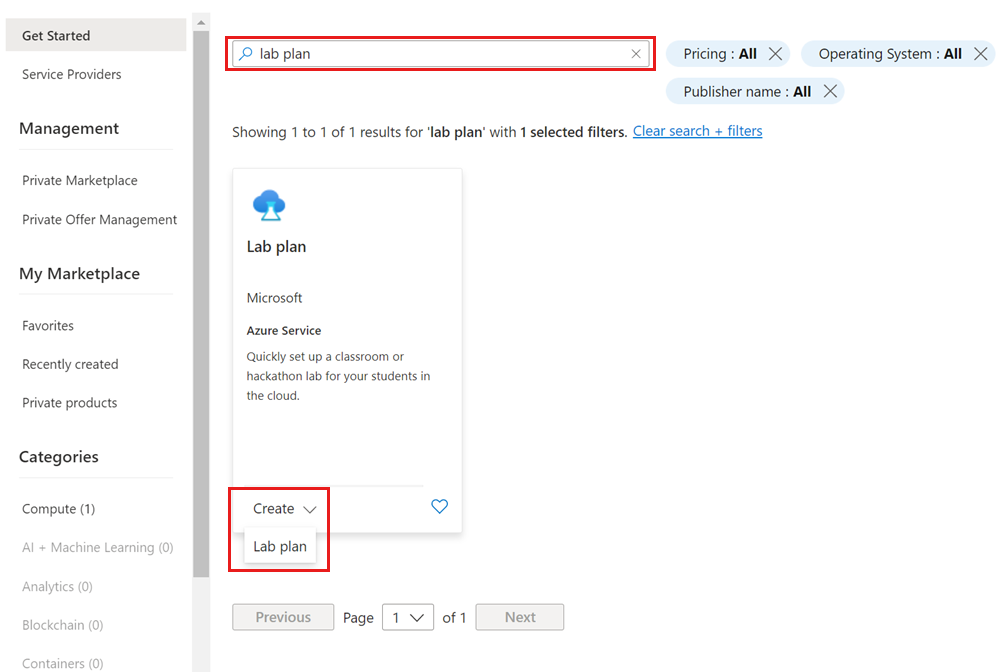Guia de início rápido: crie os recursos necessários para começar a usar os Serviços de Laboratório do Azure
Importante
Os Serviços de Laboratório do Azure serão desativados em 28 de junho de 2027. Para obter mais informações, consulte o guia de aposentadoria.
Neste início rápido, você cria um plano de laboratório do Azure Lab Services no portal do Azure e concede permissões a um usuário para criar laboratórios. O Azure Lab Services permite que você crie laboratórios com infraestrutura gerenciada pelo Azure. Depois de criar um plano de laboratório, você pode criar laboratórios usando o site dos Serviços de Laboratório do Azure, o Microsoft Teams ou o Canvas.
Um plano de laboratório é um recurso do Azure. Um plano de laboratório contém configurações e definições que se aplicam a todos os laboratórios criados a partir dele. Por exemplo, os planos de laboratório especificam a configuração de rede, as imagens de máquina virtual (VM) disponíveis e os tamanhos de VM.
Depois de concluir este início rápido, você terá um plano de laboratório que poderá usar para outros guias de início rápido e tutoriais.
Pré-requisitos
- Uma conta do Azure com uma subscrição ativa. Se não tiver uma subscrição do Azure, crie uma conta gratuita antes de começar.
- Uma conta do Azure com permissão para criar e gerenciar recursos na assinatura, como a função RBAC do Azure de Colaborador ou Proprietário.
Criar um plano de laboratório
No Azure Lab Services, um plano de laboratório contém configurações e definições que se aplicam a todos os laboratórios criados a partir dele.
Siga estas etapas para criar um plano de laboratório a partir do portal do Azure:
Entre no portal do Azure usando as credenciais para sua assinatura do Azure.
Selecione Criar um recurso no canto superior esquerdo do portal do Azure.
Introduza Plano de laboratório no campo de pesquisa e, em seguida, selecione Criar>plano de laboratório.
Na guia Noções básicas da página Criar um plano de laboratório, forneça as seguintes informações:
Campo Descrição Subscrição Selecione a assinatura do Azure que você deseja usar para este recurso de plano de laboratório. Grupo de recursos Selecione Criar novo e digite MyResourceGroup. Nome Digite MyLabPlan como o nome do plano de laboratório. Região Selecione uma localização geográfica para hospedar seu recurso de plano de laboratório. Depois de concluir a configuração do recurso, selecione Revisão + Criar.
Revise todas as definições de configuração e selecione Criar para iniciar a implantação do Plano de laboratório.
Para exibir o novo recurso, selecione Ir para recurso.
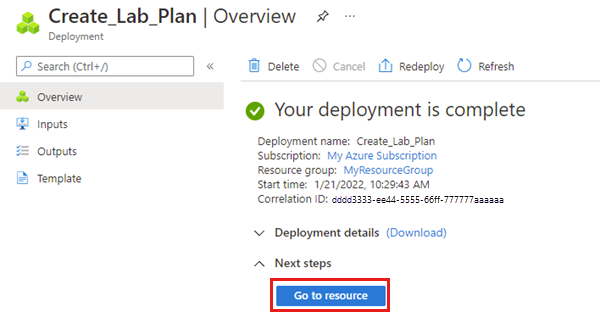
Confirme que você vê a página Visão geral do plano de laboratório para MyLabPlan.
Adicionar um utilizador à função de Criador do Laboratório
Para criar ou editar um laboratório no site do Azure Lab Services (https://labs.azure.com), sua conta do Azure deve receber a função Lab Creator no RBAC do Azure. Se você atribuir a função Lab Creator a um usuário no grupo de recursos do plano de laboratório, esse usuário poderá criar laboratórios para todos os planos de laboratório no grupo de recursos. Saiba mais sobre as funções internas dos Serviços de Laboratório do Azure.
Nota
Os proprietários de um plano de laboratório podem criar laboratórios automaticamente e não precisam receber a função de Criador de laboratório.
Selecione o grupo de recursos que contém o plano de laboratório.
Na página Controlo de acesso (IAM) , selecione Adicionar>Adicionar atribuição de função.

No separador Função, selecione a função Criador de Laboratório.
No separador Membros, selecione o utilizador que pretende adicionar à função Criador de Laboratório.
No separador Rever + atribuir, selecione Rever + atribuir para atribuir a função.
Aviso
Ao criar um laboratório, você recebe automaticamente permissões de proprietário do laboratório. Se você tiver a função de Criador de Laboratório no nível do plano de laboratório, poderá notar um pequeno atraso na capacidade de acessar o laboratório recém-criado. Esse atraso ocorre porque as permissões de Proprietário precisam se propagar. Para superar esse problema, você pode atribuir uma função que permita exibir laboratórios, como o Lab Creator, no grupo de recursos que contém o plano de laboratório.
Clean up resources (Limpar recursos)
Quando não for mais necessário, você poderá excluir o grupo de recursos, o plano de laboratório e todos os recursos relacionados.
No portal do Azure, na página Visão geral do plano de laboratório, selecione Grupo de recursos.
Na parte superior da página do grupo de recursos, selecione Excluir grupo de recursos.
Insira o nome do grupo de recursos. Em seguida, selecione Eliminar.
Para excluir recursos usando a CLI do Azure, digite o seguinte comando:
az group delete --name <yourresourcegroup>
Lembre-se, excluir o grupo de recursos exclui todos os recursos dentro dele.
Próximo passo
Você criou um plano de laboratório do Azure Lab Services e concedeu permissões para criar laboratórios. O plano de laboratório contém as definições de configuração comuns para os laboratórios.
Agora você pode usar esse recurso para criar um laboratório ou permitir que os criadores de laboratório criem laboratórios.